Cara Periksa dan Perbaiki Kondisi Harddisk (Chek Disk)
Senin, 04 Juli 2016
Add Comment
Cara Periksa dan Perbaiki Kondisi Harddisk (Chek Disk) - Sering kali kita menemukan adanya masalah pada harddisk, SSD atau flashdisk dan yang terpikir adalah memperbaikinya dengan cara diformat padahal ini belum tentu. Masalah file tidak bisa dibaca, hilang, korup atau rusak belum tentu harus diformat untuk mengatasinya, karena di Windows ada sebuah tool yang tugasnya mengecek kesehatan media storage dan kalau ada error akan memperbaikinya.
Nah, kali ini saya akan membagikan kepada sobat cara agar harddisk sobat bisa awet. Yang saya maksudkan disini adalah Check Disk, sebuah program kecil yang setahu saya ada sejak Windows versi lama. Langsung saja simak caranya berikut ini:
- Buka My computer dan klik kanan pada drive atau partisi yang ingin anda cek kesehatannya, kemudian pilih Properties.
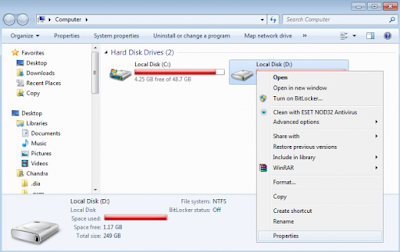 |
| Cara Periksa dan Perbaiki Kondisi Harddisk (Chek Disk) |
- Jendela Properties akan muncul, pindahkan tab pada Tools dan klik Check Now.
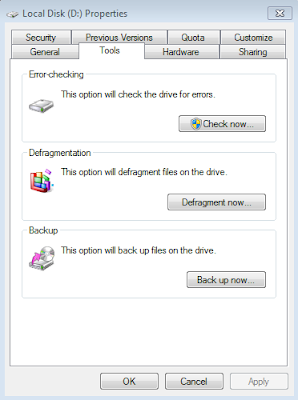 |
| Cara Periksa dan Perbaiki Kondisi Harddisk (Chek Disk) |
BACA JUGA:
- Akan muncul jendela opsi Check disk, beri centang pada “Automatically fix file system errors” untuk memperbaiki error pada file system yang digunakan, dan centang juga di “Scan for and attempt recovery of bad sectors” supaya kalau ada kerusakan atau bagian yang buruk pada harddisk akan dipulihkan.
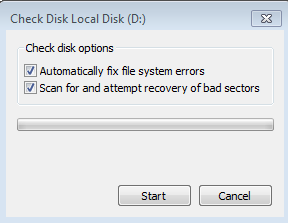 |
| Cara Periksa dan Perbaiki Kondisi Harddisk (Chek Disk) |
- Selanjutnya klik Start dan silahkan tunggu sampai selesai prosesnya, lamanya tergantung berapa besar kapasitas drive dan sebanyak apa filenya.
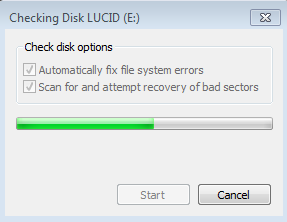 |
| Cara Periksa dan Perbaiki Kondisi Harddisk (Chek Disk) |
- Setelah selesai maka akan muncul informasi hasil pengecekan dan perbaikan dari check disk.
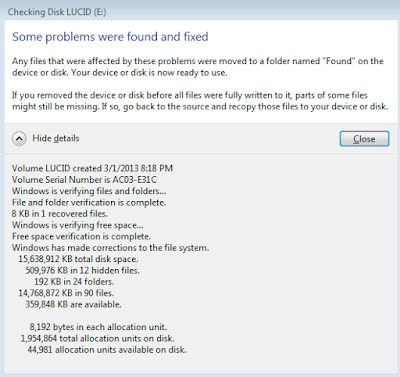 |
| Cara Periksa dan Perbaiki Kondisi Harddisk (Chek Disk) |
Kalau yang anda scan adalah drive dimana Windows diinstall maka anda akan diminta melanjutkan prosesnya saat sebelum masuk ke Windows karena file – file sistem operasi masih aktif digunakan sehingga tidak bisa dicek, karena itu anda ditanya untuk merestart komputer untuk melanjutkan proses check disk.
Sekian dulu postingan saya kali ini semoga Cara Periksa dan Perbaiki Kondisi Harddisk (Chek Disk) dapat berguna bagi sobat sekalian dan jangan lupa nantikan postingan saya berikutnya di blog sederhana ini. Terimakasih atas kunjungannya. Wassalam..

0 Response to "Cara Periksa dan Perbaiki Kondisi Harddisk (Chek Disk)"
Posting Komentar